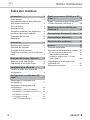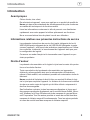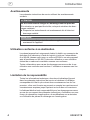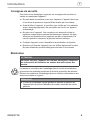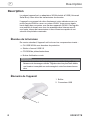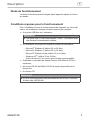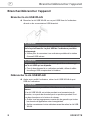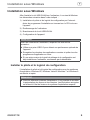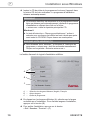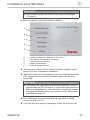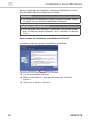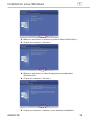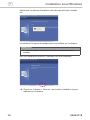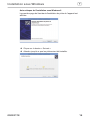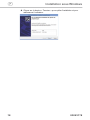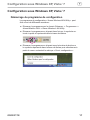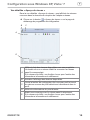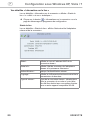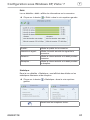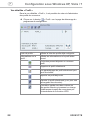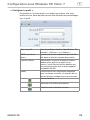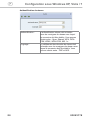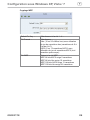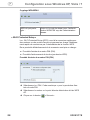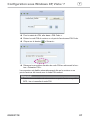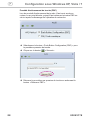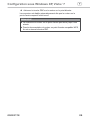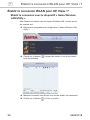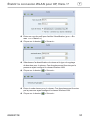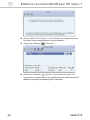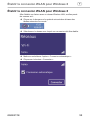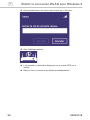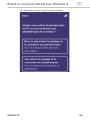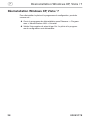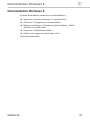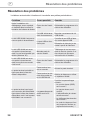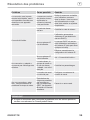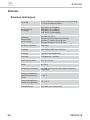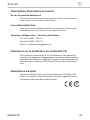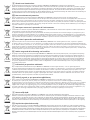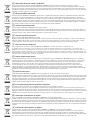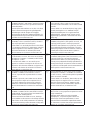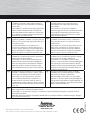WIRELESS LAN
f
Notice d‘utilisation
00053178
WLAN USB Stick 450 Mbps

2
00053178
f
Table des matières
Introduction 3
Av
ant
-pr
opo
s
3
Informations relatives aux présentes
instructions de service
3
Droits d’auteur
3
Avertissements
4
Utilisation conforme à sa destination
4
Limitation de la responsabilité
4
Consignes de sécurité
5
Élimination
5
Description
6
É
ten
d
ue
de
l
a
liv
rai
so
n
6
Éléments de l'appareil
6
Diode de fonctionnement
7
Conditions requises pour le fonctionne
-
ment
7
Brancher/débrancher l'appareil
8
Bra
nc
h
er
la
cl
é
U
SB
WLA
N
8
Débrancher la clé USB WLAN
8
Installation sous Windows
9
Installer le pilote et le logiciel de
conguration
9
Conguration sous Windows XP,
Vista / 7
17
Démarrage du programme de
conguration
17
Description du programme de
conguration
18
Vue détaillée « Aperçu du réseau »
19
Vue détaillée « Information sur le lien »
20
Vue détaillée « Prol »
22
« Congurer le prol »
23
«
Wi-Fi Protected Setup » 26
Établir la connexion WLAN pour XP,
Vista / 7
30
Et
ablir
l
a
conn
exi
on a
vec
le
di
spos
itif
« Hama Wireless LAN Utility »
30
Établir la connexion WLAN pour
Windows 8
33
Désinstallation Windows XP, Vista / 7
36
Dés
in
st
al
lat
ion
W
in
do
ws
8
37
Rés
ol
ut
io
n
des
p
ro
bl
èm
es
38
Ann
exe
40
Don
née
s t
echn
ique
s
40
Informations d'assistance et contact
41
En cas de produits défectueux
41
Internet/World Wide Web
41
Assistance téléphonique – Conseil
produit Hama
41
Indications sur la déclaration de
conformité CE
41
Restrictions d'emploi
41
Notice d‘utilisation

3
Introduction
00053178
f
Introduction
Avant-propos
Chère cliente, cher client,
En achetant cet appareil, vous avez opté pour un produit de qualité de
Hama qui répond aux standards de développement les plus modernes
en matière de technique et de fonctionnement
Lisez les informations contenues ici an de pouvoir vous familiariser
rapidement avec votre appareil et utiliser pleinement ses fonctions
Nous vous souhaitons bien du plaisir lors de son utilisation
Informations relatives aux présentes instructions de service
Les présentes instructions de service font partie intégrante de la clé
USB WLAN
partie intégrante de la clé USB WLAN (désignée ci-après
comme l'appareil)
; elle fournit des indications importantes pour l'utilisa-
tion conforme, la sécurité, le branchement de l'appareil ainsi que pour
la conguration du logiciel.
Conserver ce mode d’emploi et le transmettre avec l’appareil au pro-
chain propriétaire
Droits d’auteur
La présente documentation et le logiciel ci-joint sont soumis à la protec-
tion sur les droits d'auteur
Toute reproduction de la présente documentation ou impression
ultérieure, même partielle ainsi que la retranscription d'illustrations,
même à l'état modié, est seulement possible sur autorisation écrite du
fabricant
Hama concède à l'acheteur le droit à titre non exclusif d'utiliser le logi
-
ciel ci-joint pour exploiter l'appareil
Le titulaire de la licence est autorisé
à créer une seule copie du logiciel qui doit être utilisée uniquement à
des ns de sauvegarde.
Sauf indication contraire, toutes les marques déposées et logos sont
des marques protégées légalement par la société Hama GmbH
Micro-
soft, Windows et le logo Windows sont des marques du groupe Micro-
soft Corporation Tous les autres produits et noms de société sont des
marques du titulaire respectif
Avertissements Tous les autres produits
et noms de société sont des marques du titulaire respectif

4
Introduction
00053178
f
Avertissements
Les présentes instructions de service utilisent les avertissements
suivants
:
ATTENTION
Un tel avertissement désigne un dommage matériel possible.
Si la situation ne peut pas être évitée, cela peut entraîner des dom-
mages matériels
► Respecter les instructions de cet avertissement an d’éviter tout
dommage matériel
REMARQUE
► Une remarque désigne les informations supplémentaires facilitant le
maniement de l'appareil
Utilisation conforme à sa destination
Le présent appareil est uniquement destiné à établir une connexion de
données d'un ordinateur à l'aide du logiciel ci-joint par l'intermédiaire
d'un WLAN (réseau radio) avec un routeur WLAN ou un autre appareil
apte à fonctionner en WLAN
Toute autre utilisation ou une utilisation
sortant de ce cadre est considérée comme non-conforme
Toutes réclamations pour cause de dommages survenus suite à une
utilisation non-conforme sont exclues
L'utilisateur en assume seul les
risques
Limitation de la responsabilité
Toutes les informations techniques, données et indications gurant
dans les présentes instructions de service et relatives à l'utilisation
correspondent à l'état le plus récent des connaissances lors de l'im-
pression
; elles sont fournies en prenant en compte les expériences et
connaissances acquises jusqu'à présent en toute âme et conscience
Le fabricant décline toute responsabilité pour les dommages survenus
en cas de non-respect des présentes instructions, d'utilisation non-con-
forme, de réparations inappropriées, de modications non autorisées
ou d'utilisation de pièces de rechange non homologuées

5
Introduction
00053178
f
Consignes de sécurité
Pour éviter tous dommages, respecter les consignes de sécurité sui-
vantes en manipulant l'appareil
:
■ Ne pas laisser les enfants jouer avec l'appareil L'appareil ainsi que
le bouchon de protection risquent d'être avalés par les enfants
■ Avant d'utiliser l’appareil, le contrôler pour vérier qu'il ne présente
aucun dommage apparent
Ne pas mettre en service un appareil
endommagé
■ Ne pas ouvrir l'appareil Une ouverture non autorisée et des ré
-
parations inappropriées peuvent endommager l'appareil
Ne faire
effectuer les réparations sur l'appareil que par un spécialiste
En
cas de réparation inexperte, la garantie devient caduque
■ Protéger l'appareil contre l'humidité et la pénétration de liquides
■ Nettoyer le boîtier de l'appareil avec un chiffon légèrement humide
Ne pas utilisant de produits détergents récurant ni de solvants
Élimination
ATTENTION
En aucun cas jeter l'appareil aux ordures ménagères. Respecter
les instructions d'élimination en annexe des instructions des
service
La remise en circulation de l’emballage dans le circuit des matériaux
économise des matières premières et réduit la production de déchets
Éliminer les matériaux d’emballage devenus inutiles conformément aux
directives locales en vigueur
REMARQUE
► Conserver l'emballage original pendant la période de garantie de
l'appareil an de pouvoir l'emballer de manière conforme en cas de
garantie

6
Description
00053178
f
Description
Le présent appareil est un adaptateur WLAN destiné à l'USB (Universal
Serial Bus) à taux élevé de transmission de données
L'appareil vous permet de relier directement votre ordinateur avec un
point d'accès WLAN ou avec un routeur WLAN
Vous pouvez égale-
ment établir des connexion vers d'autres appareils WLAN. Cela signie
une mobilité du travail avec tous les avantages des liaisons sans l,
une haute vitesse de transmission et des connexions rapides à une
sécurité d'exploitation maximale
Étendue de la livraison
En version standard, l'appareil est livré avec les composants suivants
:
● Clé USB WLAN avec bouchon de protection
● Station d´accueil USB 20
● CD-ROM de pilotes/instructions
● Notice d'utilisation courte
REMARQUE
► Contrôler le contenu de l'emballage pour en vérier l'intégralité et
l'absence de dommages visibles
Signaler dans les plus brefs délais
une livraison incomplète ou endommagée à votre fournisseur/reven-
deur
Éléments de l'appareil
1Boîtier
2Connecteur USB
2
1

7
Description
00053178
f
Diode de fonctionnement
La diode de fonctionnement intégrée dans l'appareil clignote à l'accès
au réseau
Conditions requises pour le fonctionnement
Pour l'installation et pour le fonctionnement de l'appareil sur votre ordi-
nateur, les conditions requises suivantes doivent être remplies
:
● Une prise USB libre sur l'ordinateur
REMARQUE
► Une prise USB 20 est recommandée, l'USB 11 fonctionne avec
des vitesses de transmission réduites
● Un ordinateur sur lequel est installé le système d'exploitation :
– Microsoft
®
Windows 8 (édition 32 ou 64 bits),
– Microsoft
®
Windows 7 (édition 32 ou 64 bits),
– Microsoft
®
Windows Vista (édition 32 ou 64 bits),
– Windows XP
®
(édition 32 ou 64 bits)
(Pack de service 3 ou version plus récente recommandée)
● Ordinateur ou portable de classe Pentium (500 MHz de CPU ou
supérieur)
● Au moins 256 Mo de RAM et 50 Mo d’espace disponible sur le
disque dur
● Un lecteur CD
REMARQUE
► Si vous voulez raccorder d'autres ordinateurs au WLAN, il vous faut
d'autres clés USB WLAN

8
Brancher/débrancher l'appareil
00053178
f
Brancher/débrancher l'appareil
Brancher la clé USB WLAN
Brancher la clé USB WLAN sur un port USB libre de l'ordinateur
allumé ou du concentrateur USB branché
ATTENTION
Ne pas essayer de forcer pour introduire la clé USB WLAN
dans la prise femelle
Le port USB de l'ordinateur peut être
endommagé.
► Utiliser pour la connexion à un ordinateur portable de la station
d’accueil USB incluse
ATTENTION
Le port USB de l'ordinateur portable peut être endommagé
par la clé USB qui en dépasse
► Pour le branchement à un ordinateur portable, utiliser le câble
de rallonge USB compris dans la livraison
Débrancher la clé USB WLAN
Après avoir arrêté l'ordinateur, retirer la clé USB WLAN du port
USB de l'ordinateur
ATTENTION
Perte de données possibles à l'écriture sur un lecteur de
réseau
Si la clé USB WLAN est retirée pendant une transmission de
données, une perte de données peut se produire pendant l'écri-
ture des données sur le lecteur de réseau
► Quitter tous les programmes ouverts an de garantir que toutes
les données d'application soient enregistrées
► Arrêter correctement votre ordinateur avant de retirer la clé USB
WLAN

9
Installation sous Windows
00053178
f
Installation sous Windows
An d'installer la clé USB WLAN sur l'ordinateur, il convient d'effectuer
les démarches suivantes dans l'ordre indiqué
:
1)
Installation du pilote et du logiciel de conguration par l'intermé-
diaire du programme d'installation se trouvant sur le CD livré avec
l'appareil
2) Redémarrage de l'ordinateur
3) Branchement de la clé USB WLAN
4) Conguration de l'appareil.
REMARQUE
Avant de commencer l'installation, respecter les instructions
suivantes
:
► Utiliser une prise USB 20 pour obtenir une performance optimale de
l'appareil
► Enregistrer les données des applications ouvertes et quitter tous les
programmes d'application en cours
► Si une autre version du logiciel de pilotage et de conguration est
déjà installée sur l'ordinateur, commencer par la désinstaller
Installer le pilote et le logiciel de conguration
L'installation du pilote et du logiciel de conguration pour les systèmes
d'exploitation Windows XP, Windows Vista et Windows 7 et Windows 8
est décrite ci-après
REMARQUE
► Dans les différents systèmes d'exploitation, il est possible de modier
la présentation des menus et des dossiers
Les illustrations suivantes
se réfèrent à l'état de livraison du système d'exploitation respectif

10
Installation sous Windows
00053178
f
Insérer le CD de pilote et de programme livré avec l'appareil dans
le lecteur CD de votre ordinateur
Le programme d'installation
démarre automatiquement
REMARQUE
► Si la fonction AutoPlay est désactivée et si le programme d'instal-
lation ne démarre pas automatiquement, démarrer le programme
d'installation en cliquant deux fois sur le chier
«
autorunexe » dans le répertoire principal du CD
Windows 8
► Le texte d'instruction « Cliquez pour sélectionner l´ action à
exécuter avec ce disque» est afché en haut à droite peu après
avoir inséré le CD-ROM
Cliquer dessus en conséquence
WINdOWs VIsTA / WINdOWs 7/8
► Sous Windows Vista, Windows 7 et Windows 8, l'exécution du
programme « autorun
exe » doit être actionnée manuellement
Cliquer sur le symbole « Exécuter autorunexe »
La fenêtre d'accueil du logiciel d'installation s'afche.
A
C
B
A
– Sélection des langues Allemand, Anglais, Français
B
– Autres langues
C
– Quitter le programme
En cliquant sur les lanques afchées (A), sélectionner la langue
souhaitée pour l'installation
Pour d'autres langues d'installation,
appuyer sur le bouton (B)
Pour arrêter l'installation, appuyer sur le bouton
« Exit / Beenden / Terminer » (C)

11
Installation sous Windows
00053178
f
REMARQUE
► Les exemples suivants se réfèrent à la sélection de la langue
«
Français »
Le menu principal du logiciel d'installation s'afche.
A
B
C
D
E
A – Démarrer l'installation ; Windows 8, XP, Vista, 7
B – Faire
afcher les instructions de service
C – Chercher
le pilote actualisé
D
– Installer Adobe Reader
E
– Retour à la page d'accueil
Sélectionner en fonction de la version Windows installée un des
boutons (A) pour commencer l'installation
An de faire afcher les instructions de service détaillées au format
PDF, sélectionner le bouton (B) et double-cliquer ensuite sur le
chier PDF.
REMARQUE
► Pour afcher les instructions de service au format PDF, un pro-
gramme lisant les PDF est requis
Si vous n'avez pas encore ins-
tallé un tel programme sur votre ordinateur, vous pouvez installer
le programme Reader gratuit se trouvant sur le CD
Sélectionner
à cet effet le bouton (D)
Pour télécharger des pilotes actualisés du site Web de Hama,
cliquer sur le bouton (C)
Pour retourner à la page de démarrage, cliquer sur le bouton (E)

12
Installation sous Windows
00053178
f
Après le démarrage de l'installation, l'assistant InstallShield ou l'assis-
tant d'installation de pilote d'appareil est chargé
REMARQUE
► Le chargement de l'assistant peut durer quelques secondes Patien-
ter jusqu'à ce que l'assistant InstallShield soit démarré
WINdOWs VIsTA / WINdOWs 7/8
► Sous Windows Vista, Windows 7 et Windows 8, cliquer dans le dialo-
gue « Contrôle de compte d’utilisateur » sur « Continuer » ou bien sur
« Oui »
Autres étapes de l'installation sous Windows XP/Vista/7.
La première page de l'assistant InstallShield est afchée.
Lire les conventions de licence
Mettre en surbrillance « J’accepte les termes du Contrat de
licence
»
Cliquer sur le bouton « Suivant »

13
Installation sous Windows
00053178
f
Mettre en surbrillance « Installer le pilote et Hama WLAN Utility »
Cliquer sur le bouton « Suivant »
Mettre en surbrillance « Hama Programme de conguration
Wireless LAN
»
Cliquer sur le bouton « Suivant »
Cliquer sur le bouton « Installer » pour démarrer l'installation

14
Installation sous Windows
00053178
f
Maintenant, les chiers d'installation sont décomprimés pour l'installa-
tion
Les pilotes et le logiciel de conguration sont installés sur l'ordinateur.
REMARQUE
► Ici, selon le système d'exploitation, plusieurs composants sont
installés
Une fois l'installation terminée, l'ordinateur doit être redémarré
Cliquer sur le bouton « Terminer » pour quitter l'installation et pour
redémarrrer l'ordinateur

15
Installation sous Windows
00053178
f
Autres étapes de l'installation sous Windows 8
La première page de l'assistant d'installation du pilote de l'appareil est
afchée.
Cliquer sur le bouton « Suivant »
Attendre jusqu'à ce que les pilotes aient été installés

16
Installation sous Windows
00053178
f
Cliquer sur le bouton « Terminer » pour quitter l'installation et pour
redémarrrer l'ordinateur

17
Conguration sous Windows XP, Vista / 7
00053178
f
Conguration sous Windows XP, Vista / 7
Démarrage du programme de conguration
Le programme de conguration « Hama Wireless LAN Utility » peut
être ouvert de différentes manières :
■ Démarrer le programme par le chemin Démarrer -> Programmes ->
Hama Wireless LAN -> Hama Wireless LAN Utility
■ Démarrer le programme en cliquant deux fois sur le symbole en-
touré ci-après et représenté dans la barre de tâches
■ Démarrer le programme en cliquant avec la touche de droite sur
le symbole représenté dans la barre de tâches puis sélectionner à
partir du menu contextuel la rubrique « Ouvrir conguration ».

18
Conguration sous Windows XP, Vista / 7
00053178
f
Description du programme de conguration
Ci-après sont décrites les parties du programme de conguration
«
Hama Wireless LAN Utility »
Le programme démarre avec les afchages suivants :
A – Afcher
l'aperçu du réseau
B – Afcher
les informations sur la connexion
C – Afcher
la liste des prols
D – Informations
d'état de la connexion actuelle
E
– Allumer/éteindre l'émetteur/le récepteur
F – Afchage
du chiffrement
G – Afchage
de la qualité de la connexion
E
A
B
DC
G
F

19
Conguration sous Windows XP, Vista / 7
00053178
f
Vue détaillée « Aperçu du réseau »
Dans la vue détaillée « Aperçu du réseau » sont afchés les réseaux
reconnus dans le domaine de réception de l'adapteur réseau
Cliquer sur le bouton
« Aperçu du réseau » sur la page de
démarrage du programme de conguration.
A
Afche la liste des réseaux disponibles avec ses propriétés.
Un double clic sur un réseau établit la connexion au réseau
sans l correspondant.
Si le réseau est chiffré, une fenêtre s'ouvre pour l'entrée des
informations informations de chiffrement
B Actualise l'afchage des réseaux disponibles.
C
Ouvre la fenêtre de conguration d'un nouveau prol et inscrit
les valeurs connues du prol sélectionné directement dans le
prol.
D Afche les informations du point d'accès.
E
Etablit une connexion avec le réseau sans l sélectionné.
Si le réseau est chiffré, une fenêtre s'ouvre pour l'entrée des
informations informations de chiffrement
E
A
B
D
C

20
Conguration sous Windows XP, Vista / 7
00053178
f
Vue détaillée « Information sur le lien »
La vue détaillée « Information sur la connexion » afche «
Statut du
lien
» le « débit » et une « statistique »
Cliquer sur le bouton
« Informations sur la connexion » sur la
page de démarrage du programme de conguration.
Statut de lien
La vue détaillée « Statut de lien » afche l'état actuel de l'adaptateur
réseau et de la connexion
Statut : Afche le nom et l'adresse MAC de la
connexion réseau
Extra Info : Afche l'état de connexion de l'adaptateur
réseau et la puissance d'émission
Authentication :Indique l'authentication réseau.
Cryptage : Afche le chiffrement sélectionné actuel de la
transmission de données
Type de réseau :Type de la connexion réseau : infrastructure
pour la connexion à un routeur / point d'ac-
cès Ad-Hoc destiné aux connexions directes
vers un autre appareil compatible WLAN
Pagina se încarcă...
Pagina se încarcă...
Pagina se încarcă...
Pagina se încarcă...
Pagina se încarcă...
Pagina se încarcă...
Pagina se încarcă...
Pagina se încarcă...
Pagina se încarcă...
Pagina se încarcă...
Pagina se încarcă...
Pagina se încarcă...
Pagina se încarcă...
Pagina se încarcă...
Pagina se încarcă...
Pagina se încarcă...
Pagina se încarcă...
Pagina se încarcă...
Pagina se încarcă...
Pagina se încarcă...
Pagina se încarcă...
Pagina se încarcă...
Pagina se încarcă...
Pagina se încarcă...
Pagina se încarcă...
-
 1
1
-
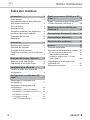 2
2
-
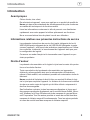 3
3
-
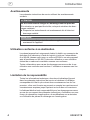 4
4
-
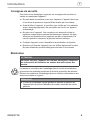 5
5
-
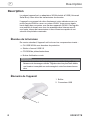 6
6
-
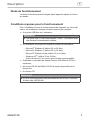 7
7
-
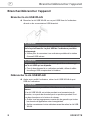 8
8
-
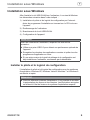 9
9
-
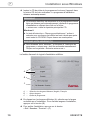 10
10
-
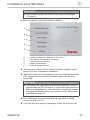 11
11
-
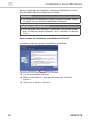 12
12
-
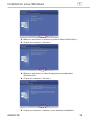 13
13
-
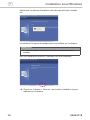 14
14
-
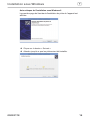 15
15
-
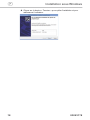 16
16
-
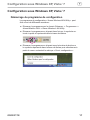 17
17
-
 18
18
-
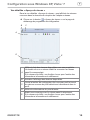 19
19
-
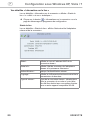 20
20
-
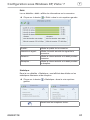 21
21
-
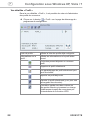 22
22
-
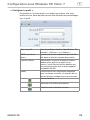 23
23
-
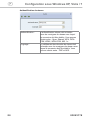 24
24
-
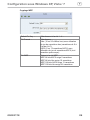 25
25
-
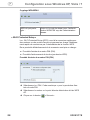 26
26
-
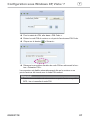 27
27
-
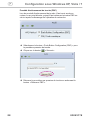 28
28
-
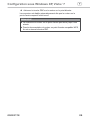 29
29
-
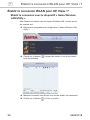 30
30
-
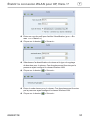 31
31
-
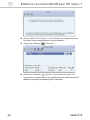 32
32
-
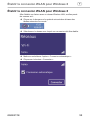 33
33
-
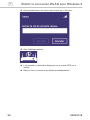 34
34
-
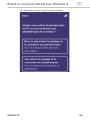 35
35
-
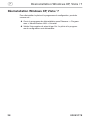 36
36
-
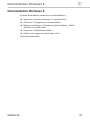 37
37
-
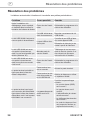 38
38
-
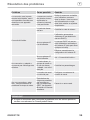 39
39
-
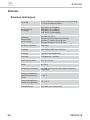 40
40
-
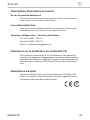 41
41
-
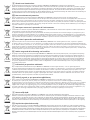 42
42
-
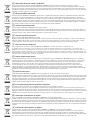 43
43
-
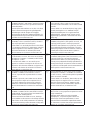 44
44
-
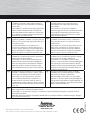 45
45
în alte limbi
- français: Hama 00053178 Le manuel du propriétaire
Lucrări înrudite
Alte documente
-
HP LaserJet M207e-M212e Printer series Manualul utilizatorului
-
HP LaserJet M207-M212 Printer series Manualul utilizatorului
-
König CMP-WNUSB12 Specificație
-
Samsung HT-D7000 Manual de utilizare
-
Yamaha PSR-S910 Manualul proprietarului
-
Yamaha CGP-1000 Manualul proprietarului
-
Yamaha ES6 Manualul proprietarului
-
Yamaha CLP230 Manualul proprietarului
-
Linksys RE1000 Manualul proprietarului
-
Lexibook LCG3000 Manual de utilizare